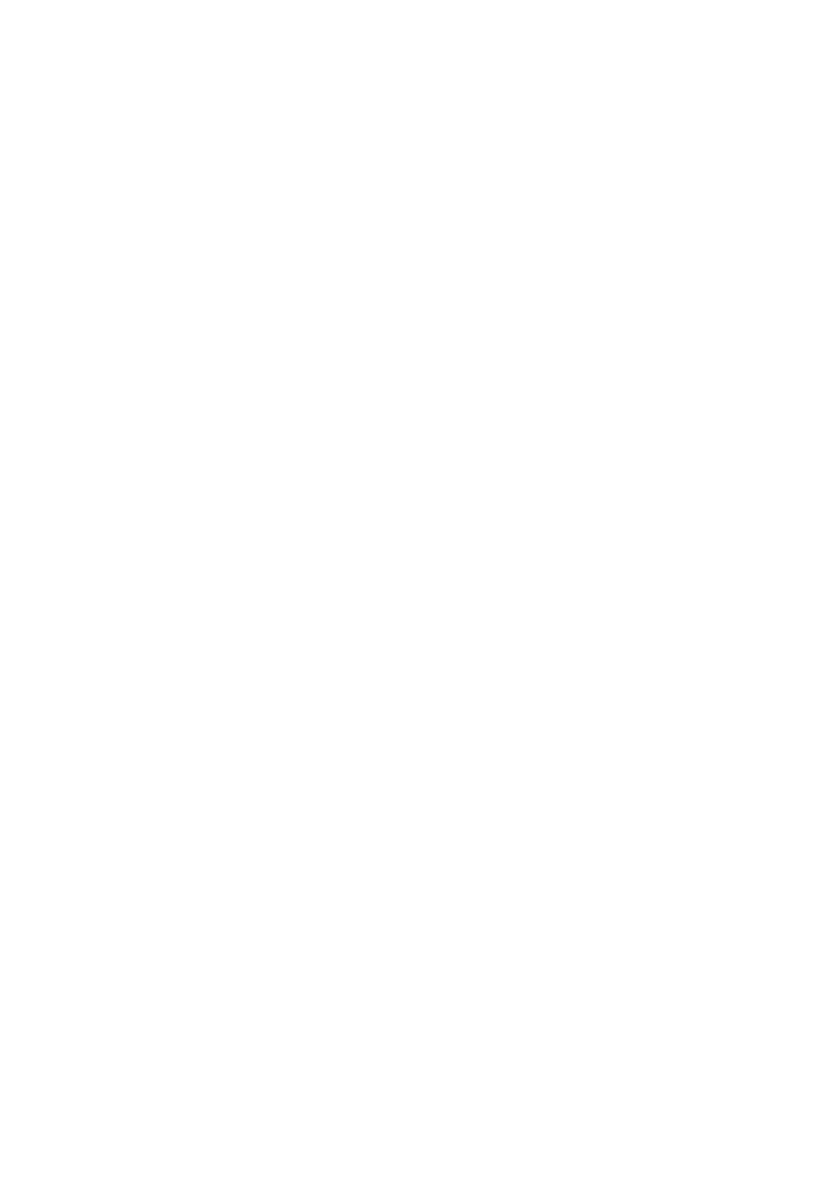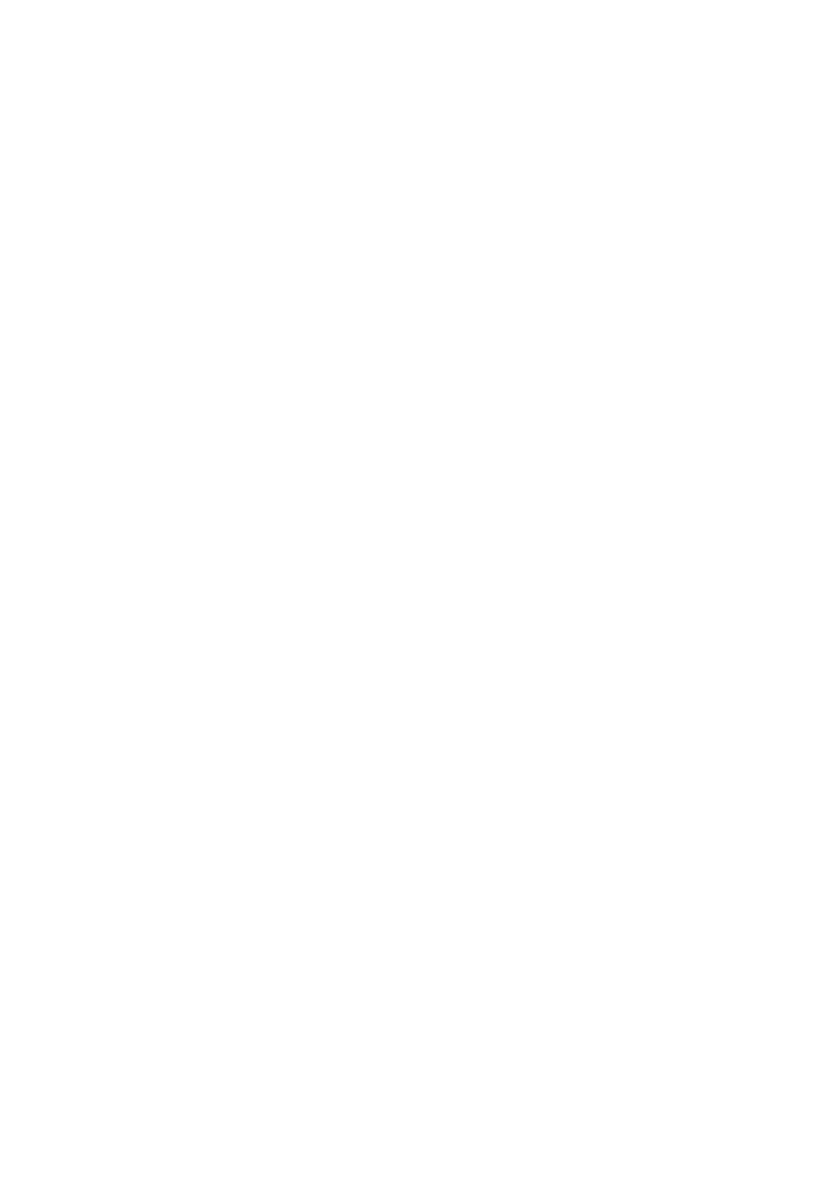
ディスプレイ背面カバーとアンテナアセンブリの取り外
し.......................................................................................................62
作業を開始する前に.........................................................................................62
手順.................................................................................................................. 62
ディスプレイ背面カバーとアンテナアセンブリの取り付
け.......................................................................................................64
手順.................................................................................................................. 64
作業を終えた後に............................................................................................ 64
ディスプレイヒンジの取り外し..................................................65
作業を開始する前に.........................................................................................65
手順...................................................................................................................65
ディスプレイヒンジの取り付け.................................................. 67
手順...................................................................................................................67
作業を終えた後に.............................................................................................67
カメラの取り外し.......................................................................... 68
作業を開始する前に.........................................................................................68
手順.................................................................................................................. 68
カメラの取り付け.......................................................................... 70
手順...................................................................................................................70
作業を終えた後に.............................................................................................70
Windows-button 基板の取り外し..............................................71
作業を開始する前に..........................................................................................71
手順................................................................................................................... 71
Windows-button 基板の取り付け............................................. 73
手順...................................................................................................................73
作業を終えた後に.............................................................................................73